Google Playストアの決済で使うクレジットカードの変更・追加・削除は、Google wallet(グーグルウォレット)から行います。Google WalletはPCでもモバイルでも利用できるので、それぞれの使い方をまとめておきます。
目次
まずはPCでのGoogle Walletの使い方です。
Google Walletにログイン(PC)
Google Wallet(https://wallet.google.com/manage)にアクセスしてログインします。ログイン後、利用規約が表示された場合は「同意して続行」をクリックします。
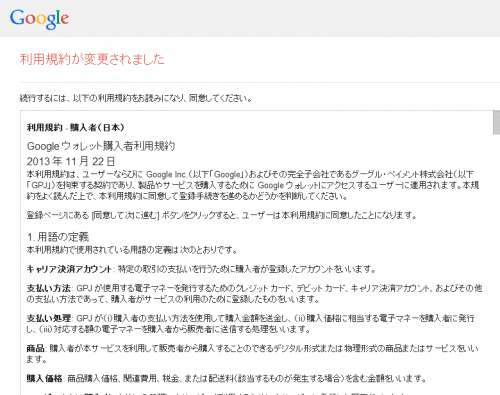
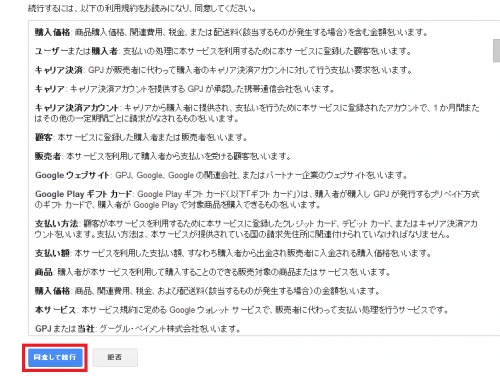
クレジットカード情報の変更(PC)
ここからは、クレジットカードを更新して有効期限が新たに延長されたときなど、現在使っているクレジットカードの情報を変更する方法です。Google Walletにログインしたら、「お支払方法」をクリックします。
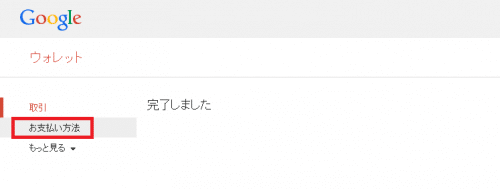
「編集」をクリックします。
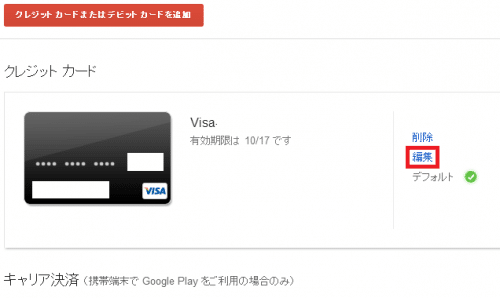
すると、有効期限とセキュリティコード、請求先住所を変更できます。変更が終わったら「保存」をクリックします。
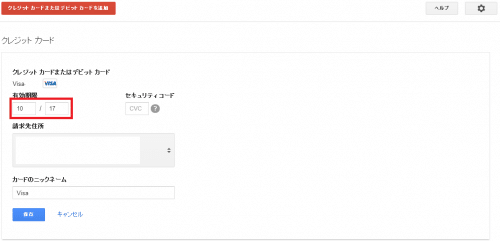
新しいクレジットカードを追加(PC)
ここからは、クレジットカードを紛失して再発行したときや、別のクレジットカードを今後使いたいときに新しいクレジットカードを追加する方法です。「クレジットカードまたはデビットカードを追加」クリックします。
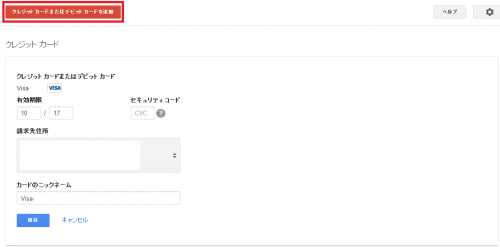
追加したいクレジットカードの番号と有効期限、セキュリティコード、請求先住所を入力します。今後このカードをメインで使いたい場合は、「デフォルトに設定」にチェックを入れて「保存」をクリックします。
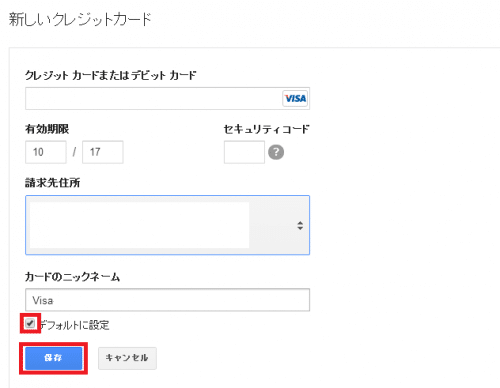
新しいカードが追加されました。
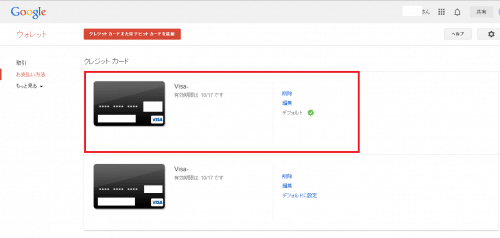
クレジットカードを削除(PC)
最後にクレジットカードの削除方法です。削除したいクレジットカードの「削除」をクリックします。
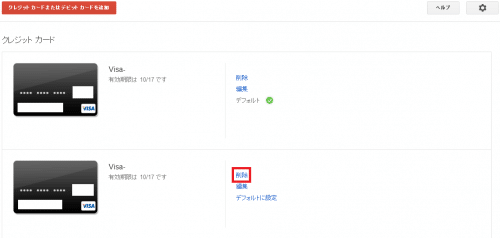
削除の確認をしてくるので、「はい、削除します」をクリックします。
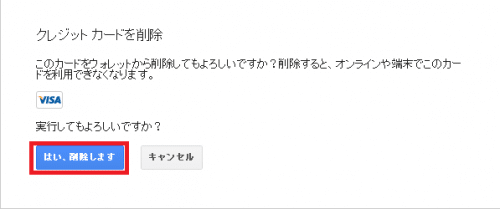
2つあったクレジットカード情報が1つになりました。
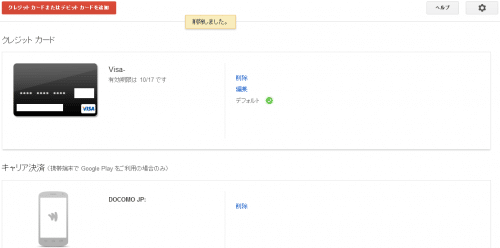
PCでのGoogle Walletの使い方は以上です。
次にモバイルでのGoogle Walletの使い方です。
Google Walletにログイン(モバイル)
Google Wallet(https://wallet.google.com/manage)にアクセスしてログインします。PCと同じですね。クレジットカード情報の変更(モバイル)
モバイルでクレジットカード情報を変更していきます。左上のメニューアイコンをタップします。
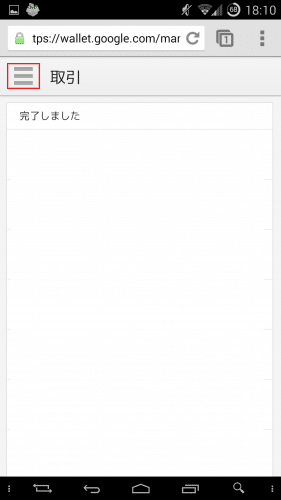
「お支払い方法」をタップします。
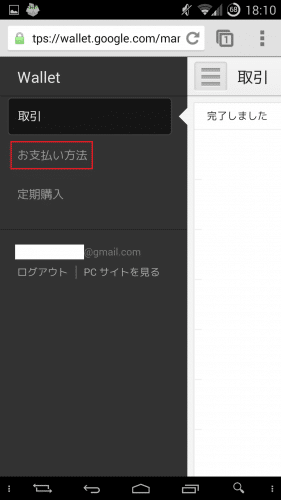
現在登録されているクレジットカードが表示されるのでタップします。
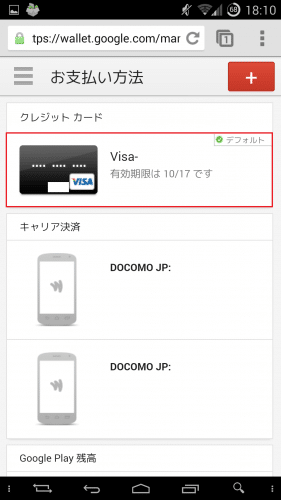
「編集」をタップします。
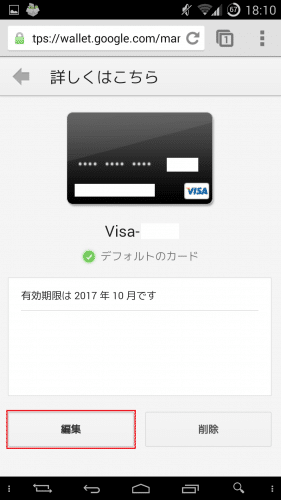
編集が終わったら「保存」をタップします。
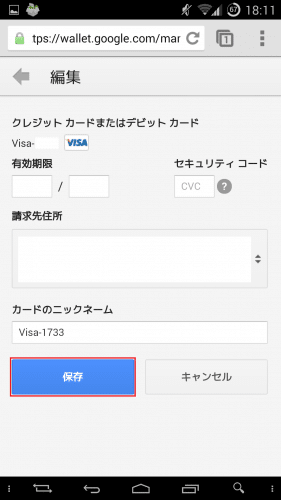
新しいクレジットカードを追加(モバイル)
モバイルで新しいクレジットカードを追加登録していきます。右上の「+」アイコンをタップします。
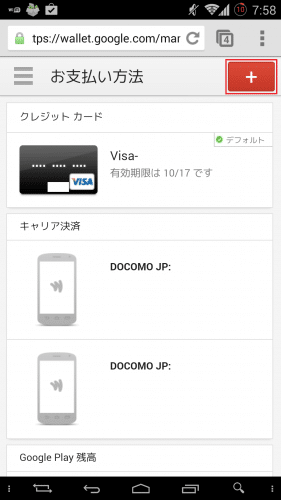
クレジットカード番号、有効期限、セキュリティコードを入力して「保存」をタップします。新しいクレジットカードをデフォルトの支払い方法に設定したいときは「デフォルトに設定」にチェックを入れます。
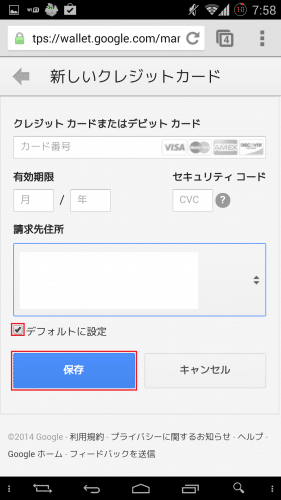
新しいカードが追加されました。
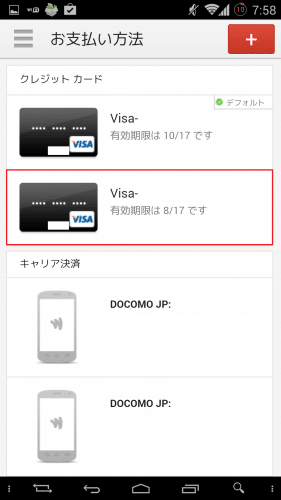
クレジットカードを削除(モバイル)
モバイルでクレジットカードを削除していきます。削除したいクレジットカード情報をタップします。
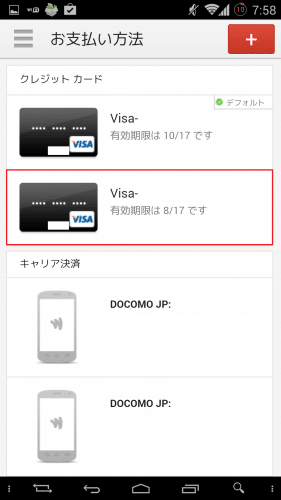
「削除」をタップします。
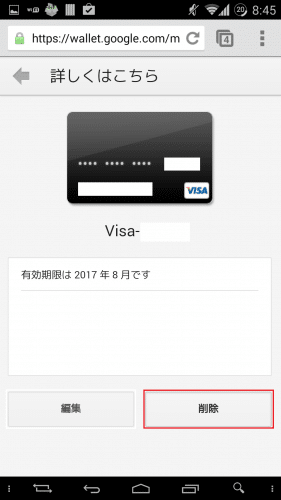
削除していいか尋ねてくるので「はい、削除します」をタップします。
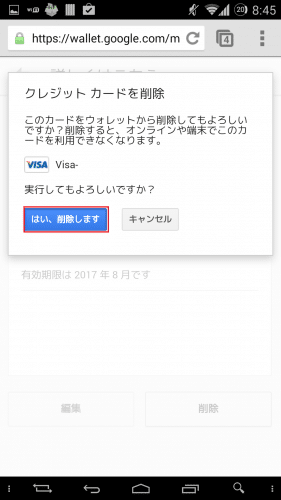
「削除しました」と表示され、クレジットカード情報も消えました。
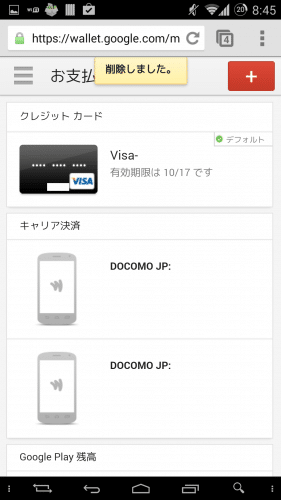
Google Playストアで使うクレジットカードを変更・追加・削除する方法は以上です。